Hai appena rimosso un nuovo dispositivo iOS, il tuo primo! - e lo stai fissando con ampia eccitazione e un pizzico di paura. Paura dell'ignoto, della tecnologia e che ti rovinerai qualcosa.
Va bene, naturale, anche - sentirsi in quel modo; la nuova tecnologia sta intimidendo. Siamo stati tutti lì, e indubbiamente ci sarà ancora.
Invece di scorrere e sfogliare ciecamente attraverso varie app e impostazioni, tira su questa pratica guida, versa un bicchiere della tua bevanda preferita e conosci il tuo nuovo dispositivo.
Proteggi il tuo dispositivo
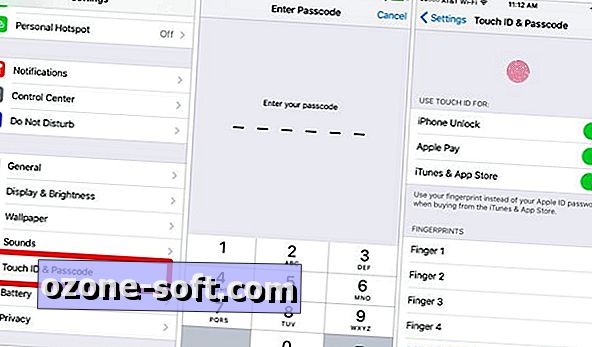
", " modalTemplate ":" {{content}} ", " setContentOnInit ": false} '>
La prima volta che il tuo dispositivo iOS è acceso, un assistente di installazione ti guida attraverso la connessione a una rete Wi-Fi, l'accesso all'account iCloud e la protezione del dispositivo tramite Touch ID e un codice PIN.
Nel tentativo di accelerare il tempo dall'unboxing all'utilizzo del nuovo iDevice, un rappresentante di vendita o un membro della famiglia che lo amava avrebbe potuto affrettarsi nella procedura guidata. Per la maggior parte, non c'è molto che devi preoccuparti di tornare indietro e impostare. Ma un aspetto del processo di installazione che è necessario rivisitare è la sicurezza del dispositivo.
Avvia l'app Impostazioni sul tuo dispositivo iOS, quindi seleziona Touch ID e passcode dall'elenco di opzioni. Qui puoi impostare la tua impronta digitale per sbloccare un dispositivo dotato di Touch ID. Come backup, Apple richiede di impostare un PIN di sei cifre. Touch ID non è solo un metodo doppio per proteggere il tuo dispositivo, ma puoi anche effettuare acquisti e accedere alle applicazioni che hanno implementato la nuova funzione.
Per quelli con un dispositivo iOS privo di Touch ID, puoi accedere a Impostazioni > Passcode per impostare un PIN.
Anche con un set di passcode, esiste la possibilità di perdere o rubare un dispositivo. Pertanto, assicurati di attivare Trova il mio iPhone in modo da poter rintracciare il dispositivo utilizzando un altro dispositivo iOS (non deve essere il tuo) o un computer. Il servizio traccia la posizione del dispositivo su una mappa in tempo reale utilizzando il GPS. Inoltre, puoi bloccare o cancellare da remoto il dispositivo per mantenere private le tue informazioni personali.
Puoi abilitare Trova il mio iPhone in Impostazioni > iCloud > Trova il mio iPhone . Per ulteriori informazioni sul perché è così importante proteggere il tuo dispositivo, assicurati di leggere questo eccellente articolo dal nostro stesso Kent tedesco.
Imposta iCloud
Quando si tratta di prodotti Apple, il tuo account iCloud è la chiave di tutto. Tramite il tuo account puoi effettuare chiamate FaceTime, inviare iMessage, effettuare il backup in modalità wireless (e automatica) del dispositivo e sincronizzare le foto su più dispositivi.
Meglio di tutti, il tuo account iCloud è gratuito.
Salta in Impostazioni e scorri verso il basso fino all'opzione iCloud ; toccalo. Se hai già un account accedi. In caso contrario, segui le istruzioni per crearne uno.
In questa sezione puoi attivare o disattivare i vari servizi offerti da iCloud, tra cui la sincronizzazione di contatti e calendari sui tuoi dispositivi Apple. Come menzionato nella sezione precedente, abilitare Trova il mio iPhone è fondamentale su un nuovo dispositivo iOS, come è possibile abilitare il backup nelle preferenze di iCloud. Ciò garantirà il backup del dispositivo ogni notte, a condizione che sia in carica e connesso al Wi-Fi.
impostazioni
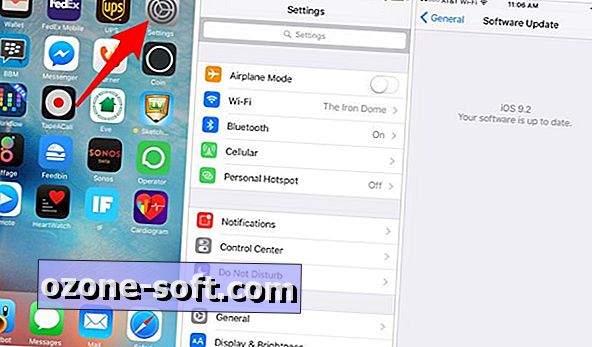
", " modalTemplate ":" {{content}} ", " setContentOnInit ": false} '>
Il modo più rapido per apprendere i dettagli del tuo dispositivo è avviare l'app Impostazioni. Probabilmente questa è l'app più potente sul tuo dispositivo lucido. All'interno delle impostazioni è possibile modificare i toni di avviso, proteggere la privacy, connettersi alle reti Wi-Fi e ai dispositivi Bluetooth e molto altro ancora.
In genere, la prima cosa che faccio quando mi viene consegnato un dispositivo sconosciuto è avviare l'app Impostazioni, quindi iniziare a visualizzare ogni categoria all'interno, una per una, dall'alto verso il basso. Ogni schermo, ogni interruttore.
Richiede molto tempo, certo. Ma alla fine della giornata, quando mi sorprendo a chiedermi "Ehi, mi chiedo se posso cambiarlo?" Ho una buona idea di dove guardare. In caso contrario, a partire da iOS 9 è ora possibile cercare l'app Impostazioni per un'impostazione specifica.
Mentre stai scavando, assicurati di andare su Generale> Aggiornamento software per assicurarti che il tuo dispositivo sia dotato del software più recente. Odio per te creare un nuovo dispositivo e iniziare a usarlo, per non perdere le nuove funzionalità a causa di una versione precedente del software.
Aggiungi account
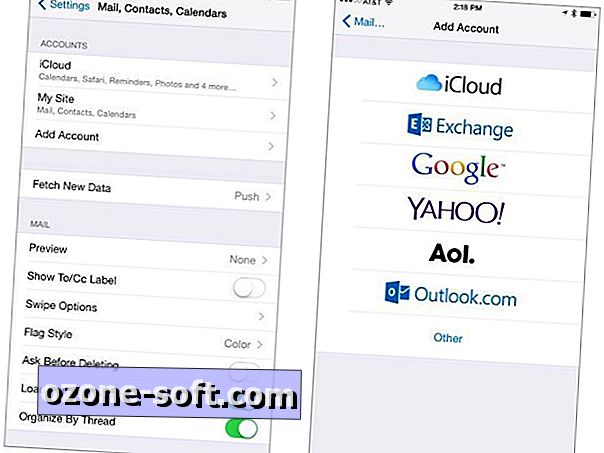
Hai un account Gmail o Yahoo? In tal caso, puoi aggiungerli al tuo dispositivo iOS accedendo a Impostazioni> Posta, Contatti, Calendari . Toccare il pulsante corretto per aggiungere un nuovo account, quindi seguire le istruzioni.
Una volta impostati, i contatti e i calendari inizieranno automaticamente a sincronizzarsi con il tuo dispositivo. Se non si dispone di contatti e calendari memorizzati in un servizio cloud, in genere è possibile chiedere al proprio operatore wireless di trasferire i contatti da un dispositivo a un altro in un negozio al dettaglio o utilizzare un'app gratuita come Assistente backup di Verizon.
Passaggio da Android?
La parte più frustrante di ricominciare con un nuovo telefono è cercare di spostare qualsiasi foto, video, musica o contenuto personale sul nuovo dispositivo. Apple ha rilasciato un'app per Android per accelerare il processo di trasferimento per chi effettua il passaggio a iOS, che puoi scaricare qui. Passa a iOS trasferirà i contatti, i messaggi, le foto e l'account Google sul tuo dispositivo iOS.
Naviga come un professionista
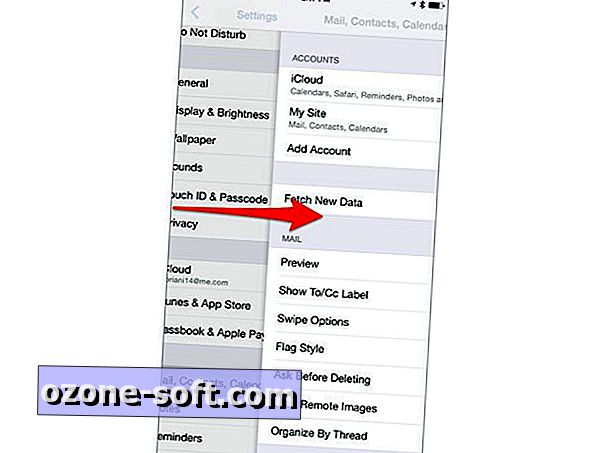
Una cosa che un nuovo utente iOS potrebbe non rendersi conto è quanto sia facile navigare all'interno delle app e tra gli schermi. Certo, ci sono i pulsanti per aiutarti ad andare avanti e indietro, ma ci sono anche molti gesti che velocizzano l'esperienza.
Ad esempio, quando si utilizza Safari è possibile scorrere rapidamente dal bordo sinistro dello schermo per tornare indietro di una pagina. Al contrario, puoi scorrere dal bordo destro per andare avanti.
Durante la visualizzazione delle e-mail o dei messaggi, è possibile scorrere in entrambe le direzioni lungo un thread per rivelare azioni come l'eliminazione di un messaggio.
Scorrendo verso il basso dalla parte superiore dello schermo in qualsiasi momento, verrà visualizzato il Centro notifiche, in cui sono conservate le viste Notifica e Oggi. Scorri verso l'alto dalla parte inferiore dello schermo per visualizzare Control Center che ospita scorciatoie per i controlli musicali, Bluetooth, Wi-Fi, una calcolatrice e persino una torcia.
Personalizza il tuo dispositivo
I nostri smartphone e tablet sono dispositivi estremamente personali. Oltre la quantità di informazioni personali che un dispositivo tiene sulle nostre vite, riflette anche chi siamo. Pertanto, puoi personalizzare il tuo dispositivo per visualizzare meglio la tua personalità.
La riorganizzazione del layout dell'app sulla schermata iniziale si ottiene premendo a lungo un'icona di un'app. Dopo pochi secondi, tutte le icone inizieranno a oscillare. Puoi quindi trascinare e rilasciare qualsiasi icona dell'app nella posizione preferita. Puoi persino creare cartelle trascinando un'icona di un'app e posizionandola sopra un'altra. Spostando le icone in giro non metti solo le tue app preferite nella schermata principale, puoi anche nascondere tutte le app preinstallate di Apple.
Sfondi e suonerie sono anche modi significativi per personalizzare il tuo dispositivo. Ultimamente ho usato un'applicazione per sfondi gratis chiamata Wallpapers & Themes. Ha una raccolta abbastanza ampia di sfondi progettati specificamente per un iPhone, iPad e persino Apple Watch.
Per quanto riguarda le suonerie, puoi acquistarle direttamente dallo store di iTunes o crearne di tue direttamente sul tuo dispositivo.
C'è ancora molto da capire in termini di come fare le cose sul tuo dispositivo iOS, quindi per aiutarti ad arrivare al livello successivo, assicurati di leggere la nostra guida completa per iOS 9. Qui puoi conoscere le caratteristiche comuni e nascoste, diventando un iOS-pro in pochissimo tempo.
Nota dell'editore: questo post è stato aggiornato il 14 dicembre 2015 per riflettere le modifiche apportate a iOS.




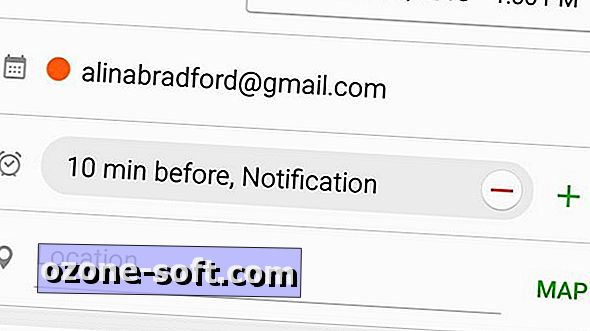







Lascia Il Tuo Commento